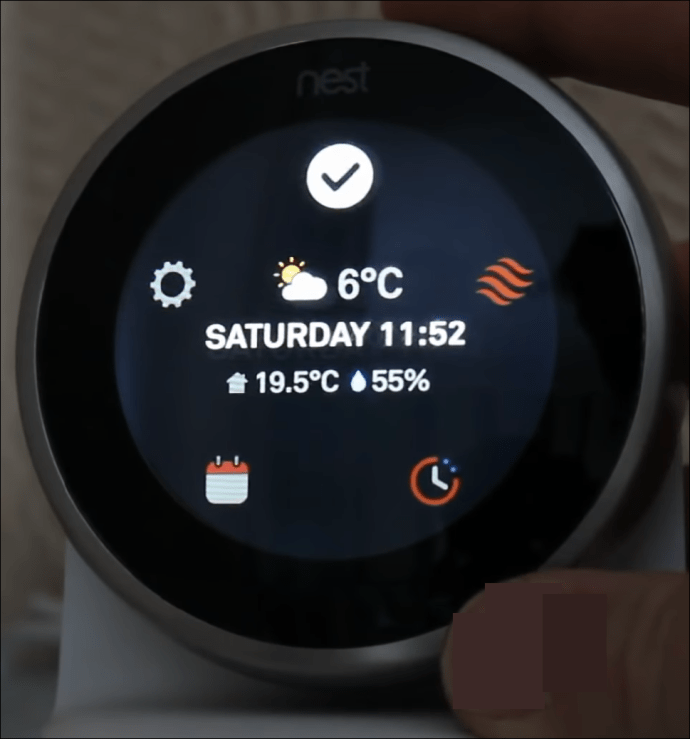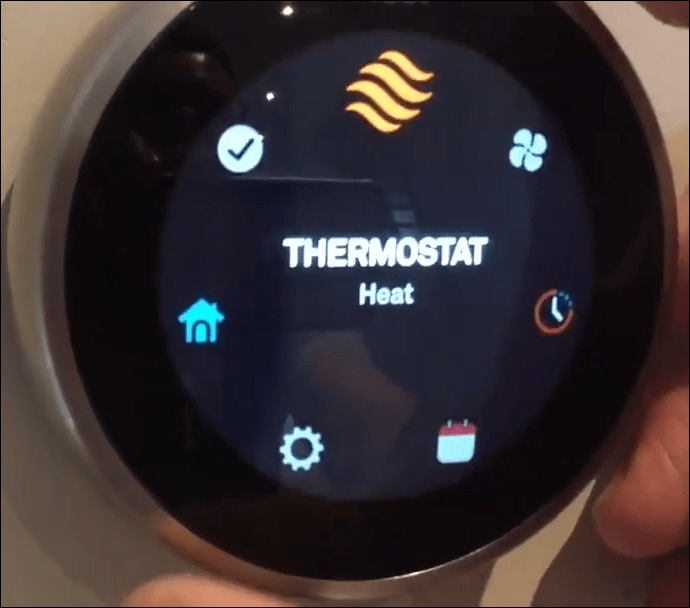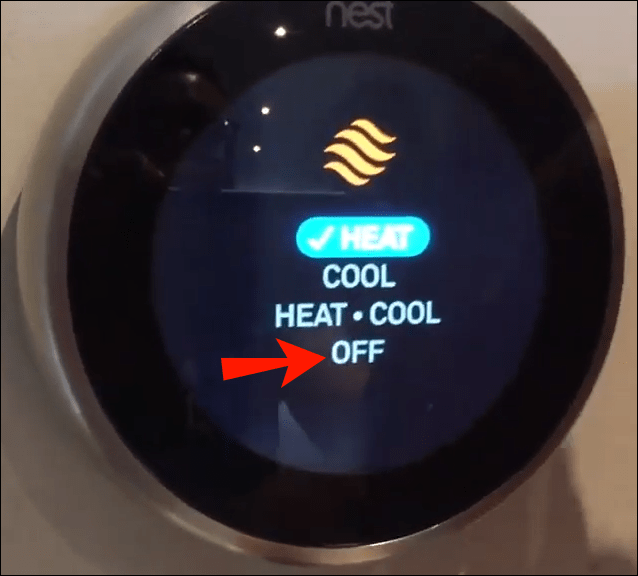يعد Google Nest جهازًا فريدًا يجعل الحياة بسيطة من خلال السماح لك بالوصول عن بُعد وإدارة الوسائط والمهام وعناصر التحكم حول منزلك - مكبرات الصوت وأجهزة إنذار الدخان وأجهزة تنظيم الحرارة وحتى مكيف الهواء.

لذلك ، عندما تصبح الأيام أكثر برودة قليلاً ، وتقل الحاجة إلى استخدام مكيف الهواء ، يمكن أن يكون استخدام تطبيق Nest على هاتفك أو جهاز الكمبيوتر أو من خلال Amazon Echo للتحكم في مكيف الهواء أمرًا رائعًا.
لكن الأمور تصبح صعبة بعض الشيء عندما يتعلق الأمر بإيقاف تشغيل مكيف الهواء باستخدام Nest. ستوضح لك هذه المقالة كيفية إيقاف تشغيل مكيف الهواء باستخدام Nest باستخدام أجهزة مختلفة خطوة بخطوة. هيا بنا نتعمق.
كيفية إيقاف تشغيل مكيف الهواء في Nest Thermostat مباشرةً
هناك عدة طرق لإيقاف تشغيل منظم الحرارة من Nest. واحد منهم يتفاعل مع الجهاز نفسه. هذه الطريقة بسيطة نسبيًا وتتضمن استخدام الشاشة على جهاز Nest. إليك كيفية القيام بذلك:
- اضغط على Nest Thermostat حتى تظهر القائمة الرئيسية على الشاشة.
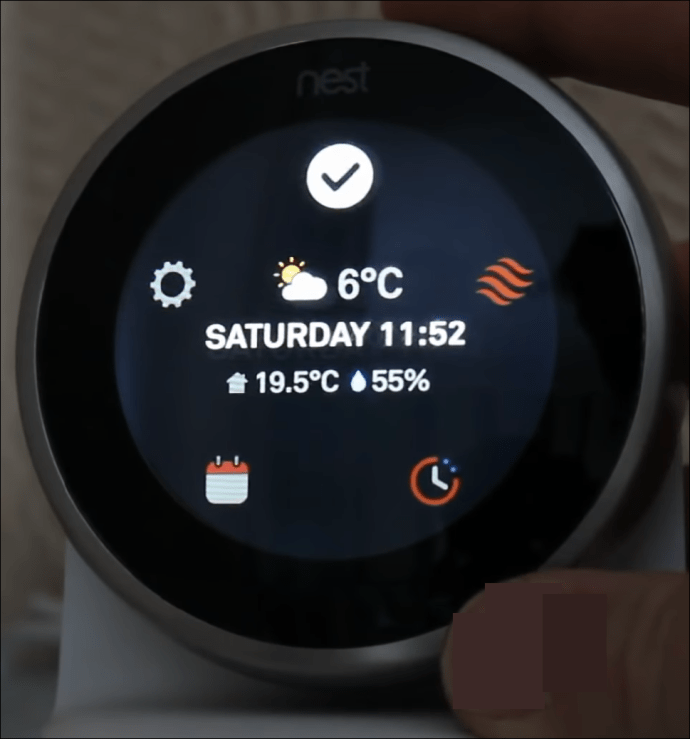
- أدر القرص الفضي للتمرير عبر القائمة حتى تصل إلى "منظم الحرارة". بمجرد تمييز "Thermostat" ، اضغط على الوحدة لتحديدها.
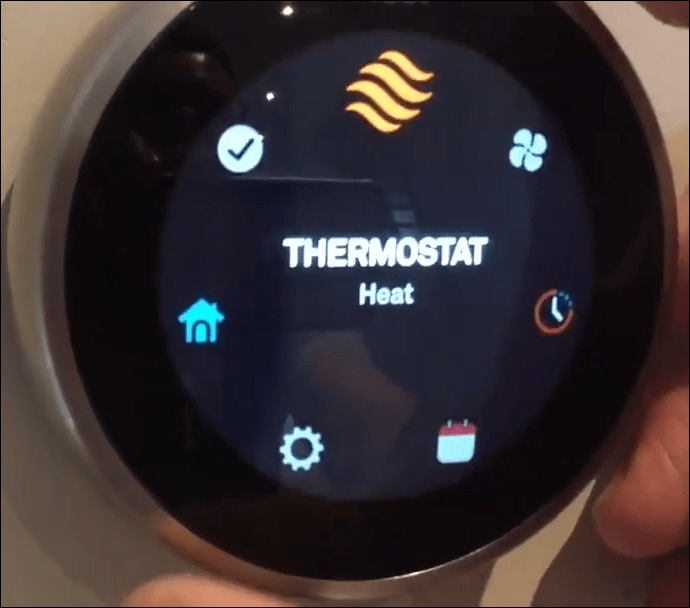
- باستخدام الاتصال الهاتفي مرة أخرى ، مرر عبر الخيارات لتحديد "إيقاف".
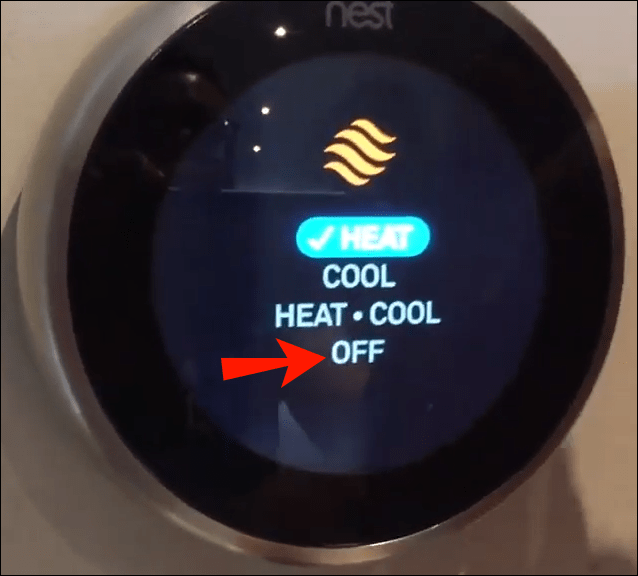
يوفر Google Nest Thermostat أيضًا خيارًا لتشغيل أو إيقاف تشغيل الحرارة بدلاً من ذلك أو استخدام ميزة تسمى "التبريد الحراري" ، والتي تنظم درجة الحرارة في الغرفة وفقًا لظروف الطقس الخارجية.
كيفية إيقاف تشغيل التيار المتردد على جهاز Nest من تطبيق iPhone
هناك طريقة أخرى لإدارة جهاز Nest Thermostat أو تكييف الهواء وهي من خلال تطبيق Nest. يمكن تنزيل هذا التطبيق من متجر Google Play Store أو Mac App Store وسيسمح لك بالتحكم في جهاز Nest عن بُعد. على سبيل المثال ، لإيقاف تشغيل جهاز Nest AC باستخدام جهاز iPhone ، ستحتاج إلى اتباع الخطوات التالية:
- افتح تطبيق Nest.
- حدد موقع "Nest Thermostat" وحدده.
- في الجزء السفلي الأيسر من هذه الشاشة ، انقر فوق الرمز المسمى "رائع".
- في قائمة الخيارات الجديدة ، انقر على "إيقاف" لإيقاف تشغيل مكيف Nest.
إذا كنت تريد إيقاف تشغيل مكيف الهواء وتسخين الغرفة بدلاً من ذلك ، فيمكنك دائمًا اختيار خيار "التدفئة" بدلاً من إيقاف تشغيل الجهاز. يتيح لك تحديد "الحرارة" ضبط Nest Thermostat على درجة حرارة أكثر دفئًا.
كيفية إيقاف تشغيل التيار المتردد على جهاز Nest من تطبيق Android
ربما لديك جهاز Android بدلاً من iPhone. لا يزال بإمكانك استخدام تطبيق Nest لأن Google تجعله متوافقًا مع أجهزة iOS و Android. ما عليك سوى تنزيله من متجر Google Playstore وتثبيته على هاتف Android الذكي الخاص بك. بمجرد تثبيت التطبيق ، يمكنك استخدامه لإيقاف تشغيل جهاز Nest AC باستخدام هذه الطريقة:
- افتح تطبيق "نيست".
- على الشاشة الرئيسية لتطبيق "Nest" ، اضغط على خيار "Thermostat".
- في الجزء السفلي الأيسر ، انقر فوق الخيار المسمى "رائع". (إذا كانت الحرارة قيد التشغيل ، فستظهر كلمة "تدفئة" بدلاً من بارد.)
- في قائمة الخيارات الجديدة ، ابحث عن "إيقاف" وانقر عليها.
كيفية إيقاف تشغيل مكيف الهواء على جهاز كمبيوتر
إذا كنت تفضل التحكم في تطبيق Nest من جهاز الكمبيوتر الخاص بك ، فلديك هذا الخيار أيضًا. هذه هي طريقة إيقاف تشغيل مكيف الهواء Nest باستخدام جهاز الكمبيوتر الخاص بك:
- سجّل الدخول إلى حسابك على Nest على home.nest.com.
- حدد موقع "Thermostat" وانقر فوقه.
- انتقل إلى خيار "الوضع" وانقر فوقه. إذا تم ضبط منظم الحرارة على مكيف الهواء ، فسيتم تحديد "الوضع" عادةً على أنه "بارد".
- في مجموعة الخيارات الجديدة ، انقر على "إيقاف".
كيفية إيقاف تشغيل التيار المتردد على عش من صدى
هناك طريقة أخرى للتحكم في Google Nest Thermostat وهي استخدام Amazon Echo و Alexa. ستحتاج إلى التأكد من أن هذين الجهازين تم إعدادهما وربطهما بشكل صحيح. ولكن بمجرد أن يصبحوا كذلك ، هناك مجموعة من أجهزة Nest يمكنك التحكم فيها أثناء تواجدك بالخارج أو في المنزل. فيما يلي الخطوات الخاصة بكيفية بدء إيقاف تشغيل التيار المتردد على جهاز Nest من جهاز Echo:
- مع تشغيل جهاز Nest وتوصيله بـ Alexa ، قل بصوت عالٍ وواضح ، "Alexa ، اضبط [اسم منظم الحرارة] على وضع إيقاف التشغيل."
- ستعيد Alexa الأمر إليك للتوضيح ، وسيظهر شيئًا مثل "تحويل [اسم منظم الحرارة] إلى وضع إيقاف التشغيل".
- قم بتأكيد اختيارك لإيقاف تشغيل التيار المتردد.
أسئلة وأجوبة إضافية
لماذا لا يتم إيقاف تشغيل مكيف الهواء الخاص بي فورًا عند إيقاف تشغيله على جهاز Nest؟
إذا قمت بإيقاف تشغيل مكيف الهواء على جهاز Nest ولم يتم إيقافه على الفور ، فهناك عدة أسباب وراء حدوث ذلك.
الظروف الخارجية
السبب الأكثر شيوعًا هو ارتفاع درجة الحرارة في الخارج ، ويحاول مكيف الهواء الخاص بك الحفاظ على درجة الحرارة الداخلية إلى ما قمت بضبط منظم الحرارة الخاص بك. حاول رفع منظم الحرارة بمقدار 5-10 درجات ولاحظ ما إذا كان مكيف الهواء الخاص بك يتوقف عن العمل.
إليك كيفية تعديل مكيف الهواء في Nest Thermostat:
1. افتح تطبيق Nest على هاتفك.
2. اضغط على "ترموستات". على الشاشة التي تفتح ، سترى "دائرة الترموستات".
3. اضغط عليه ثم اضغط على السهمين "لأعلى" أو "لأسفل" لضبط درجة الحرارة.
إذا كنت ترغب في ضبط درجة حرارة جهاز Nest Thermostat باستخدام الجهاز نفسه ، فكل ما عليك فعله هو توجيه القرص الفضي الخارجي إلى اليسار أو اليمين لزيادة درجة الحرارة أو خفضها. ستشير الشاشة المعروضة على الشاشة إلى درجة الحرارة الجديدة التي قمت بضبطها.
درجات حرارة السلامة
سبب آخر لعدم إيقاف تشغيل مكيف الهواء هو أن Nest تستخدم ميزة فريدة تسمى "درجات حرارة السلامة". تم تصميم هذا التطبيق لحماية منزلك في حالة درجات الحرارة الخارجية الشديدة.
لذلك ، على الرغم من أنك ربما تكون قد أوقفت تشغيل Nest Thermostat ، إذا وصلت الظروف الخارجية إلى درجة حرارة معينة ، فإن Nest ستتيح "درجات حرارة آمنة" للحفاظ على مكيف الهواء أو التدفئة للحفاظ على بيئة داخلية مريحة.
إليك كيفية تعطيل هذه الوظيفة في تطبيق Nest:
1. افتح تطبيق Nest.
2. حدد موقع تطبيق "الإعدادات". (رمز الترس.)
3. اضغط على خيار "المعدات".
4. اختر "درجات حرارة الأمان".
5. حرك كلا المنزلقين لإيقاف تشغيل الإعدادات.
إليك كيفية تعطيل "درجات حرارة الأمان" على جهاز Nest:
1. اضغط على الشاشة لاستدعاء "القائمة السريعة".
2. أدر القرص الخارجي لتمييز خيار "الإعدادات" واضغط على الشاشة لتحديده.
3. حدد "معدات". ستظهر شاشة "تم اكتشاف المعدات".
4. اضغط على "متابعة".
5. اختر "متابعة" مرة أخرى على شاشة "نظامك".
6. حدد "درجة حرارة الأمان".
7. استخدم الاتصال لتحديد "إيقاف".
8. اضغط على "تم" للخروج.
الآن بعد أن قمت بتعطيل هذه الميزة ، لن يقوم Nest تلقائيًا بتشغيل أنظمة تكييف الهواء أو التدفئة.
التبريد الكامل
يعد إيقاف تشغيل مكيف الهواء باستخدام جهاز أو تطبيق Nest سريعًا ومباشرًا بمجرد أن تعرف كيفية القيام بذلك. باتباع هذه الطرق السهلة يجب أن تجعلك تقوم بتشغيل النظام مثل المحترفين.
هل قمت بإيقاف تشغيل مكيف الهواء باستخدام Nest ، وهل استخدمت طريقة مماثلة لتلك الموضحة في هذه المقالة؟ أخبرنا عن ذلك في قسم التعليقات أدناه.